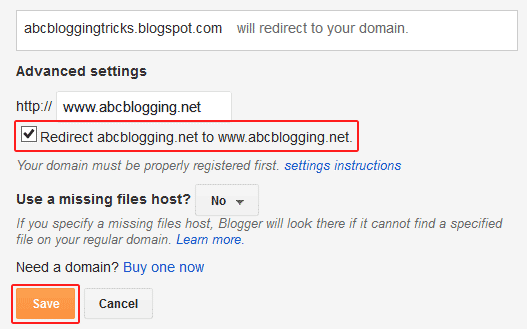Ramai yang tanya Kak Sue bagaimana dan berapa kosnya. Ada juga yang laingsung tak faham apa itu domain name. Maklumlah majoriti dari kita bukan berlatar belakangkan IT dan tak tahu apa yang perlu dibuat. Di sini adalah sedikit penerangan mengenai pekara diatas
Anda puas hati dengan alamat domain name/URL/Blog anda sekarang?
Soalan pertama yang perlu dijawab adalah. Adakah anda puashati dengan alamat page perniagaan anda? Contohnya "suzanamohdramli.blogspot.com". Domain "suzanamohdramli.blogspot.com" sebenarnya adalah berasal dari akar domain "www.blogspot.com" dan "suzanamohdramli.blogspot.com" adalah sub domain kepada "www.blogspot.com. Jika anda puashati dan tak kisah tentang alamat tersebut. Anda boleh abaikan untuk membaca seterusnya.
Kalau anda nak alamat URL yang lebih peribadi dan berkait dengan anda atau perniagaan. Anda perlu membeli domain name anda sendiri. Contohnya anda boleh beli "www.maribuatbisnes.com" atau apa-apa nama dengan syarat alamat tersebut mestilah belum lagi digunakan oleh orang lain.
Kenapa perlu tukar domain name sendiri?
- Nampak anda lebih serius dalam perniagaan atau aktiviti
- Orang senang kenal dan ingat anda
- Menunjukkan imej anda dan branding
- Kepercayaan pembaca meningkat sebab anda lebih serius
- Sesetengah search engine tidak akan list dalam senarai bagi web site yang percuma
- Sesetengah search engine akan hanya index muka pertama domain
- Domain main yang mempunyai keyword yang dicari pengguna akan meningkatkan ranking anda
- Domain name boleh ditempah dan disimpan. Tahukan anda setiap 5 saat satu domain name akan didaftar. Dijangkan pada masa akan datang nama domain name yang mesra dan mudah akan kehabisan.
- Elakkan orang lain dari menggunakan domain name anda
Macam mana nak pilih domain name?
- Kalau boleh biarlah ringkas dan pendek.
- Senang diingati
- Jangan menyerupai domain name yang lain
- Hendalkah berkaitan dengan apa yang anda lakukan
Berapa kosnya?
Kalau anda gunakan servis provider godaddy.com untuk daftar domain name anda kosnya adalah sekitar $14 atau lebih kurang RM 42 setahun. Taklah mahal sangat jika anda serius hendak buat perniagaan.
Nota: Harga adalah berbeza dari service provider yang lain. Terdapat banyak service provider yang menawarkan servis domain name. Anda boleh pilih mana yang anda suka berdasarkan harga dan khidmat tambahan yang diberikan. Cuma dalam contoh disini saya menggunakan www.godaddy.com.
Apa yang perlu dibeli?
Guna credit card saja. Dan nama domain anda terus didaftar
Berikut adalah senario apa yang anda perlu beli.
- Saya SUDAH ada blog/website sendiri iaitu "abcd.blogspot.com" dan ingin menukar domain name kepada nama saya "www.abcd.com". Apa yang perlu saya beli?. Jawapan: Anda hanya perlu beli DOMAIN NAME SAHAJA.
- Saya BELUM ada blog sendiri dan ingin membeli domain name. Apa perlu saya beli?. Jawapan: Anda ada 2 cara. 1. Anda boleh buka akaun percuma blog di www.blogspot.com dan hanya perlu beli DOMAIN NAME SAHAJA. 2. Anda boleh beli DOMAIN NAME DAN WEB HOSTING dimana WEB HOSTING adalah khidmat dimana website perniagaan anda akan diletakkan. Perhatian!!!! untuk WEB HOSTING anda perlu tahu membuat website dan melakukan konfigurasi. Tidak digalakkan jika anda tidak tahu langsung mengenai web site.
Yang mana lebih mudah?Cara no 1. Iaitu anda buka akaun percuma blog dan beli domain name. Hanya perlu buat sedikit konfigurasi saja pada domain name provider. Contoh disini adalah menggunakan godaddy.com. Anda perlu cari maklumat lain jika anda menggunakan service provider lain kerana caranya berbeza,.
Macamana nak beli domain name?- Browse www.godaddy.com. Dan taip domain name yang anda mahu beli. Contoh dibawah adalah "sayasukabuatblog.com" dan klik search.
- Jika domain name anda masih ada dan belum dibeli oleh sesiapa. Page dibawah dipaparkan.
- Klik Add untuk beli domain name yang anda masukkan. Klik "Continue to Checkout". Skrin dibawah akan dipaparkan.
- Abaikan "Private Domain Registration". Ini adalah servis untuk rahsiakan maklumat peribadi anda. Jika pengguna cari maklumat tuan punya domain, ia akan dirahsiakan,
- Abaikan "Certified Domain with Website Seal". Ini adalah servis untuk menigkat kebolehpercayaan pengguna kepada website anda. Servis ini tidak perlu kerana data tak kritikat. Hanya website seperti syarikat keewangan dan penting saja perlukan. Klik "Continue skri dibawah akan dipaparkan.
- Abaikan "Web Hosting" dan "Website Builder + Hosting". Ini hanya digunakan jika anda ingin membina website anda sendiri. Tidak digalakkan jika anda tidak tahu mengenai website.
- Abaikan "Business Class Email". Ini jika anda ingin menggunakan email mengikut nama domain anda Klik "Continue". Skrin dibawah akan dipaparkan..
- Go daddy.com akan menetapkan bayaran untuk 5 tahun secara default yang berjumlah $72.95. Tukarkan kepada satu tahun pada "term" dan skrin dibawah akan dipaparkan dan harga bertukar kepada $13.17.
- Klik "Checkout" untuk urusan pembayaran. Skrin dibawah akan dipaparkan.
- Masukkan semua butiran peribadi anda, maklumat pembayaran dan lain-lain yang diperlukan. Klik "Place Your Order". Jika tidak ada masalah, domaian name akan berjaya dibeli.
Lepas beli domain name ni kena buat apa? Ini yang ramai tanya sebab ramai yang tidak ada masalah untuk membeli tapi apa yang kena buat selepas itu menjadi tanda tanya. Ya anda perlu lakukan konfigurasi untuk domain name aktif dan pergi kepada website/blog anda. Tidak susah tapi ramai yang takut dan tidak faham kesannya.Paling mudah anda minta pertolongan dari mereka yang teknikal dan faham atau anda boleh ikuti caranya disini.
Perlu diingatkan konfiigurasi adalah berbeza bagi setiap service provider. Contoh dibawah adalah konfigurasi yang perlu dilakukan jika menggunakan godaddy.com saja.
Ada 2 langkah yang perlu dilakukan
- Tambah custom domain name pada blog anda
- Tambah CNAME rekod pada godaddy.com
Langkah 1: Tambah custom domain name pada blog anda- Go to your BlogSpot blog’s basic settings page, Dashboard > Settings > Basic
- Click on Add a custom domain > Switch to advanced settings
- Enter your domain (e.g. www.example.com) in the box under Advanced settings
- Click on Save. Don’t worry about the massage “We have not been able to verify your authority to this domain. Error 5” - We gonna fix out it.
- Look just below to the error massage; you will see some necessary code provided by Google. Copy and Save the marked code snippets as shown in the screenshot below. It will be required on the next.
- Note: This code provided by Google is to verify your Domain Authority. You have to create two CNAME record on your domain’s DNS settings with these code. One cName code is for hosting and the long one is for verifying authority.
Langkah 2: Tambah CNAME rekod pada godaddy.com- Log in to your Godaddy account.
- Open All product tab and from Domain sub-tab select Domain Management. It will reach you to the Domain Manager page.
- Click on your desire domain name. A new page of domain managing will come.
- In that page, scroll down and click on Launch link under DNS Manager section
- Add a CNAME Record by clicking Quick Add button under CNAME (Alias) section, with the detail ...... Host: www Points to: ghs.google.com [Note: If there is already a CNAME Record with www as Host, first delete it then add yours.]
- Create another CNAME Record with the details you saved in (step-1:5)
- After that, click on Save Zone file > Ok
- Note: You may notice that there is few CNAME Records created already, these are generated by Godaddy as default. You can delete theme all if you don’t need as because we’re pointing this domain at Google Hosting server (ghs.google.com)
Now go back to the blogger settings page[…]- Click on Save
- After successfully saved click
- Check on Redirect example.com to www.example.com on Edit again.
- Save
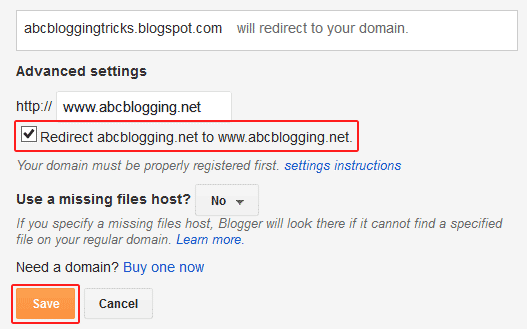
One last note: After completing all the steps successfully, if you see “404 error” while previewing your new added domain. Don’t worry; these changes may take 1-48 hours to take effect
If you find this helpful don’t forget to share with others. And if you face any difficulties or you thing I have missed anything don’t hesitate to let me know in comment.
Kak Sue harap dengan panduan diatas dapat membantu anda membeli domain name anda sendiri. Jika anda perlukan bantuan PM Kak Sue. Kak Sue sedia membantu.
Terima Kasih Mat Rempit dengan artikel yang diberi.